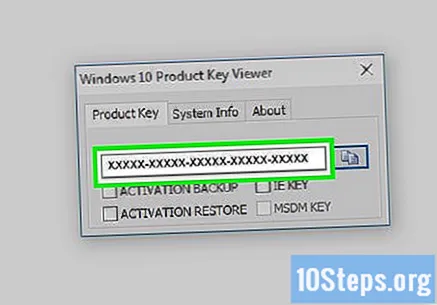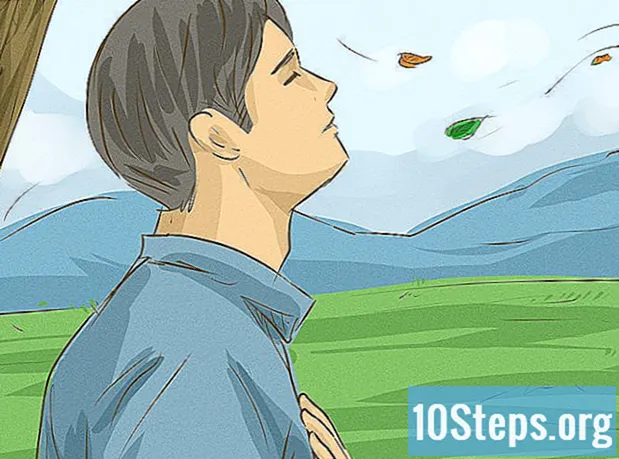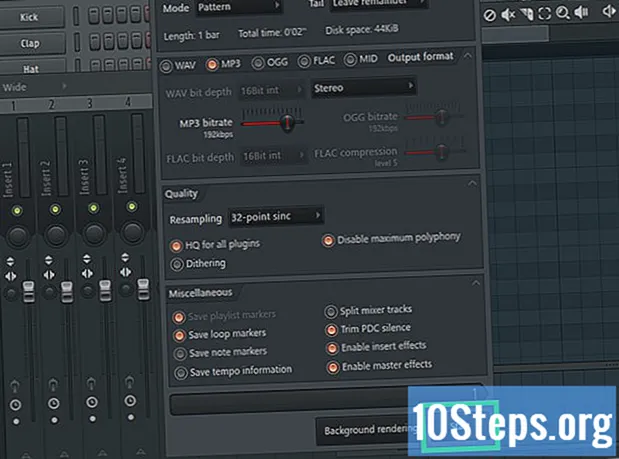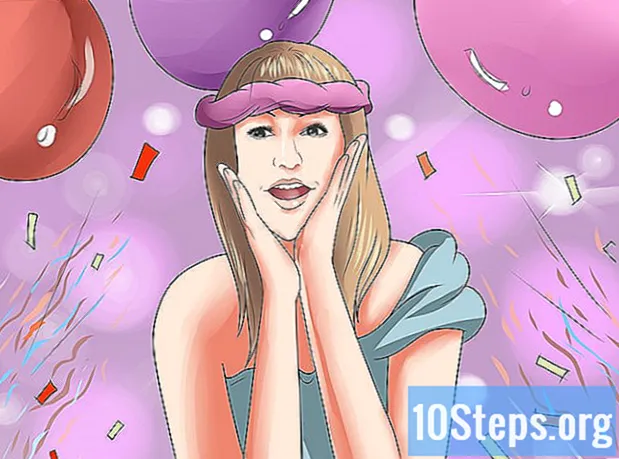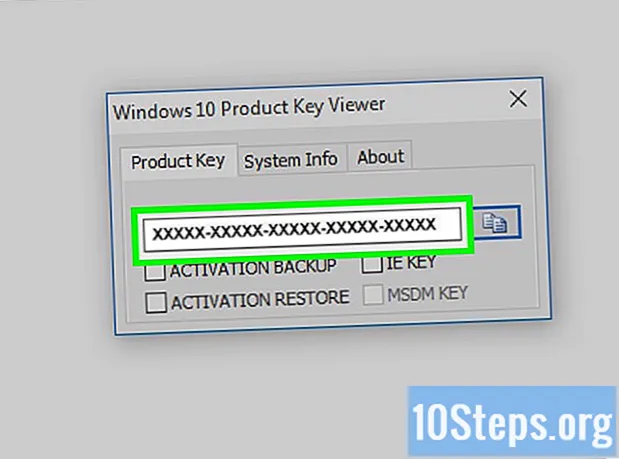
Obsah
V počítačích a dalších zařízeních se systémem Windows 8 se seriály ukládají do registru a při každém načtení a spuštění aktualizací operačního systému se kontroluje jejich pravost. Existuje několik způsobů, jak najít sériové číslo Windows 8, včetně vyhledávání v registru, vyžádání čísla od Microsoftu nebo použití samostatného programu, jako je Product Key Finder nebo Windows 8 Product Key Viewer.
Kroky
Metoda 1 ze 4: Načítání záznamu
Stiskněte klávesy Win + R na klávesnici. Tato zkratka otevře funkci Spustit.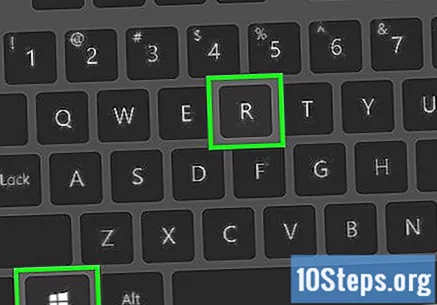
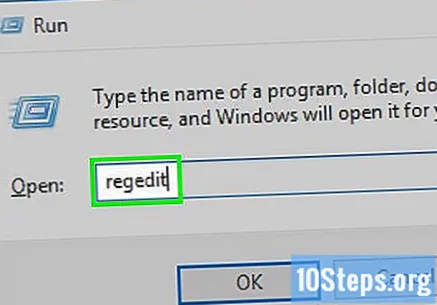
Do dialogového okna napište „regedit“ a poté klikněte na „OK“. Otevře se okno editoru registru systému Windows.
V "Editoru registru" zadejte následující cestu:HKEY_LOCAL_MACHINE SOFTWARE Microsoft Windows CurrentVersion. Tato složka obsahuje řadu nastavení systému Windows pro váš počítač.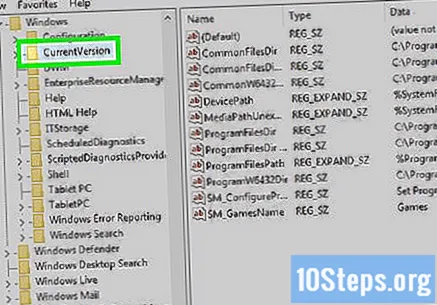
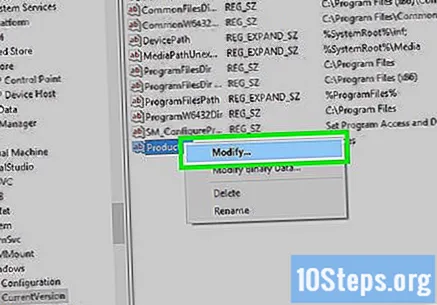
Klikněte pravým tlačítkem na „Productld“ a poté vyberte „Upravit“.
Zapište si číslo zobrazené na obrazovce. Toto je vaše sériové číslo Windows 8.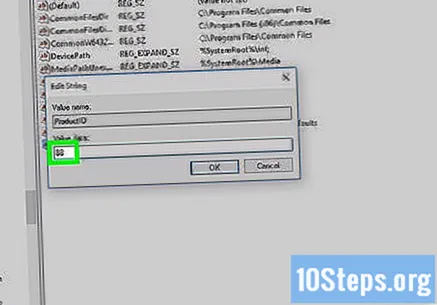
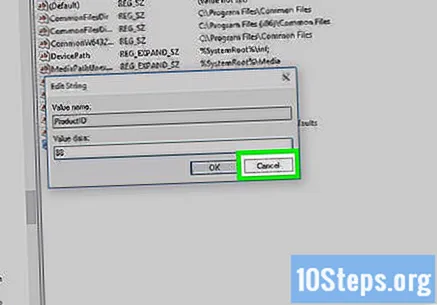
Po zapsání seriálu Windows 8 klikněte na „Zrušit“. Tím zabráníte náhodným změnám sériového čísla.
Metoda 2 ze 4: Objednávka nového seriálu od společnosti Microsoft
Kontaktujte zákaznický servis společnosti Microsoft na čísle (11) 5504-2155 a v každém kroku mluvte „zástupce“, dokud nebudete převedeni na zástupce společnosti Microsoft.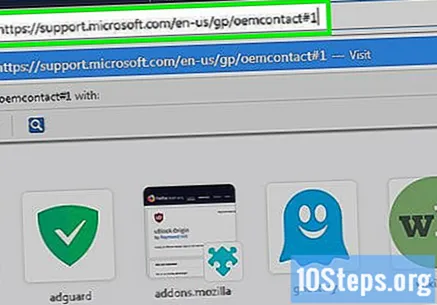
- Pokud byl Windows 8 předinstalován v počítači nebo elektronickém zařízení, kontaktujte přímo výrobce a objednejte si nové sériové číslo. Přejděte na následující stránku na webu Microsoftu a vyhledejte kontaktní informace výrobce vašeho počítače: https://support.microsoft.com/en-us/gp/oemcontact#1
Vysvětlete, že si musíte objednat nový seriál pro Windows 8. Zástupce společnosti Microsoft může požádat o vaše jméno a kontaktní informace, jakož i podrobnosti o vašem elektronickém zařízení.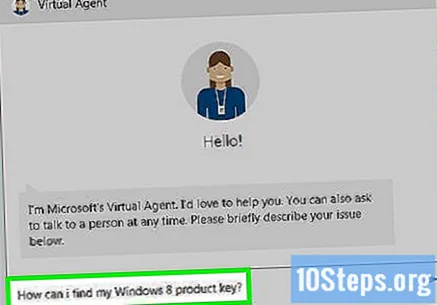
Počkejte, až zástupce poskytne nové sériové číslo pro Windows 8. Také vás provede procesem sériové aktivace na vašem zařízení.
Přistupujte k počítači jako správce a poté otevřete příkazový řádek.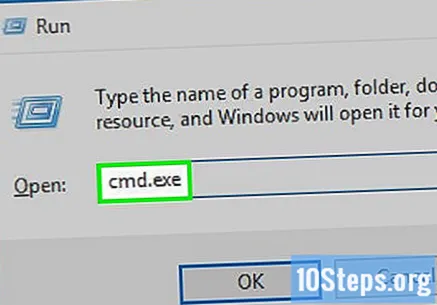
Na příkazovém řádku napište „slmgr / upk“ a stiskněte „Enter“. Tento příkaz odinstaluje zastaralé sériové číslo.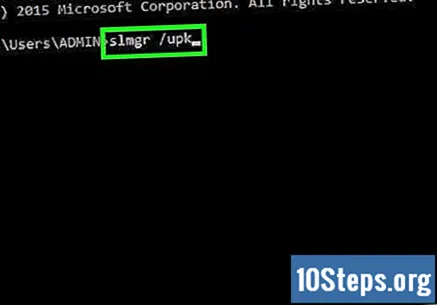
Do „Příkazového řádku“ napište „slmgr / ipk XXXXX-XXXXX-XXXXX-XXXXX“ a každé písmeno X nahraďte sériovými čísly. Tím se do počítače nainstaluje nové sériové číslo a zobrazí se zpráva, že váš produkt byl úspěšně aktualizován.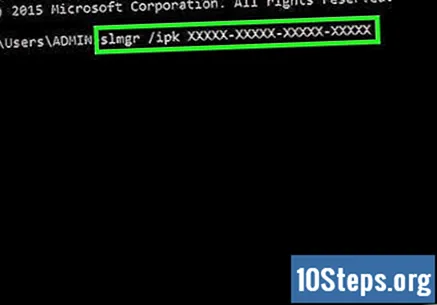
Metoda 3 ze 4: Použití vyhledávače produktových klíčů iSunShare
Na stránce Vyhledávač produktových klíčů iSunShare přejděte na http://www.isunshare.com/product-key-finder.html.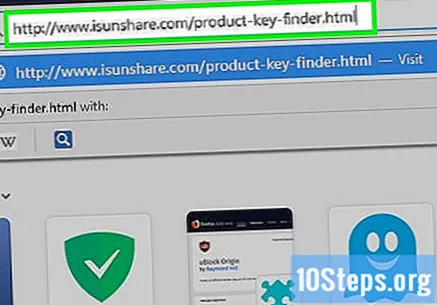
Vyberte možnost instalace nebo nákupu Vyhledávače produktových klíčů. ISunShare nabízí svým uživatelům možnost zakoupit si software nebo vyzkoušet dočasnou bezplatnou verzi po dobu 30 dnů.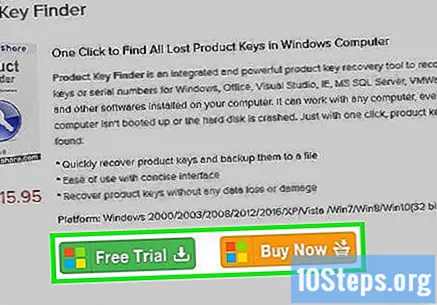
Podle pokynů na obrazovce nainstalujte do svého počítače vyhledávač Product Key Finder a na konci instalace vyberte možnost pro otevření programu.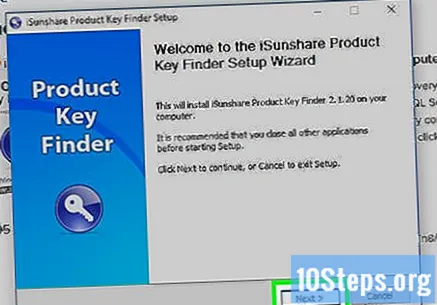
V hlavním okně programu klikněte na „Spustit obnovení“. Software automaticky vyhledá a vyhledá váš Windows 8 serial a poté ho zobrazí na obrazovce.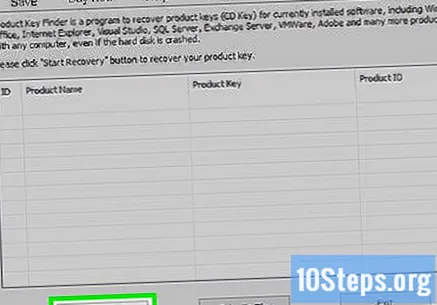
Poznačte si svůj seriál Windows 8 nebo kliknutím na „Uložit“ uložte seriál do textového souboru. Textový soubor zobrazí všechna sériová čísla přidružená k programům v počítači.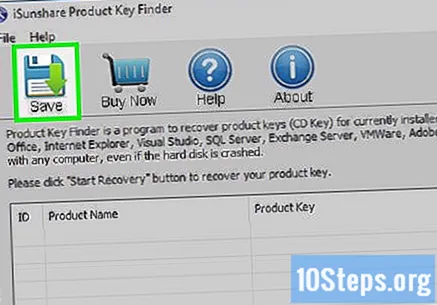
Metoda 4 ze 4: Použití prohlížeče Product Key pro Windows 8
Přejděte na stránku pro Windows Product Key Viewer na http://www.softpedia.com/get/System/System-Info/Windows-8-Product-Key-Viewer.shtml. Tento software je kompatibilní se všemi verzemi systému Windows, včetně Windows 8.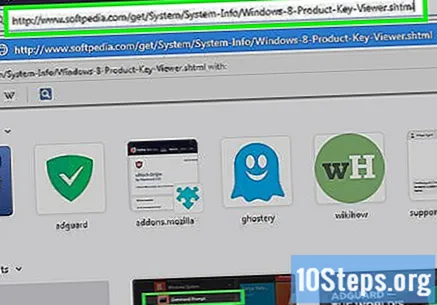
Vyberte možnost stáhnout a uložit seriál do komprimované složky v počítači.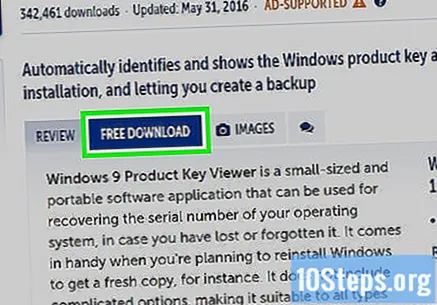
Poklepáním na komprimovanou složku rozbalte její obsah a potom poklepejte na soubor s názvem „pkeyui.exe“.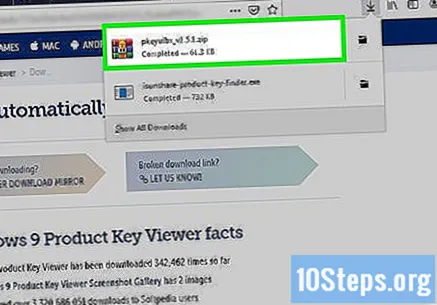
Klikněte na „Spustit“. Program vyhledá a nainstaluje seriál Windows 8. Instalace není nutná.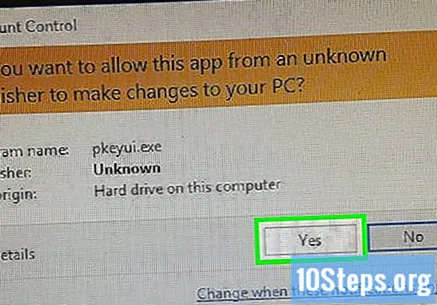
Poznamenejte si svůj sériový Windows 8 zobrazený na obrazovce a poté zavřete okno Prohlížeče produktových klíčů Windows 8.